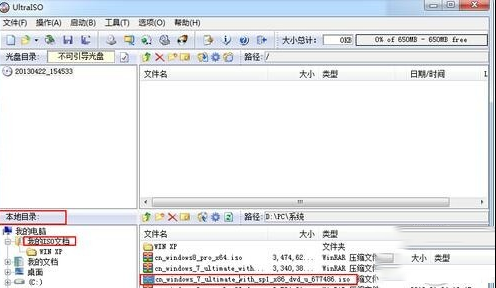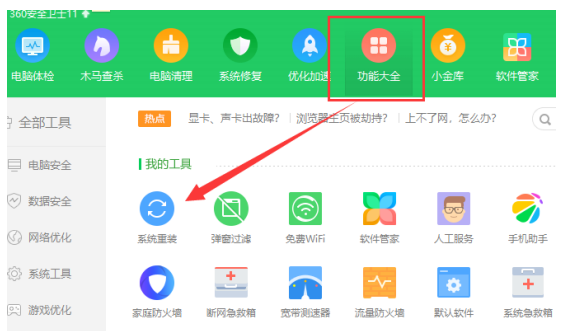惠普笔记本重装系统教程-小啄
相信在用惠普笔记本的朋友也会有不懂得给惠普笔记本重装系统的时候,下面就教大家惠普笔记本重装系统的方法,都来看看吧。
设置开机u盘启动:
步骤1、hp电脑有个特殊的功能就是,按Esc键,就会出现 startup menu (启动菜单)如图:每个键的功能都有其说明。
步骤2、这里直接按F9进入引导设备的选择界面,同样也可以F10进入BIOS菜单进行设置。
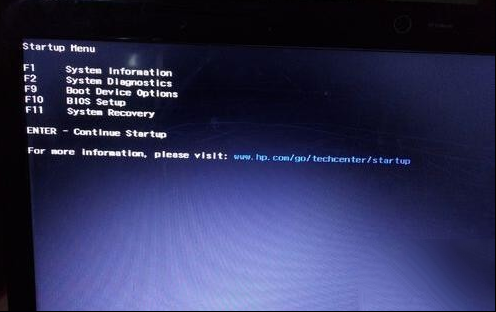
步骤3、选择usb hard drive,然后回车,系统直接从u盘启动。进入界面如图:
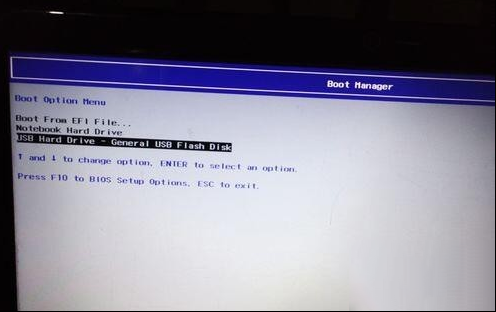
惠普笔记本重装系统:
步骤1、随后进入条款接受界面如图:
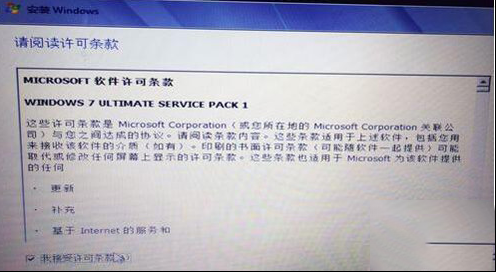
步骤2、选择windows安装方式。如果需要格式化c盘,选择自定义安装,这里介绍下自定义安装。

步骤3、进入驱动器选择界面,单击“驱动器选择(高级)”如图。
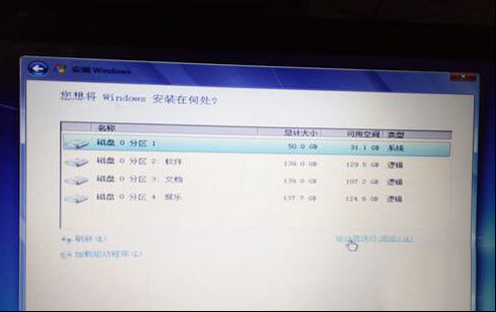
步骤4、格式化系统盘如图:格式化,然后下一步。
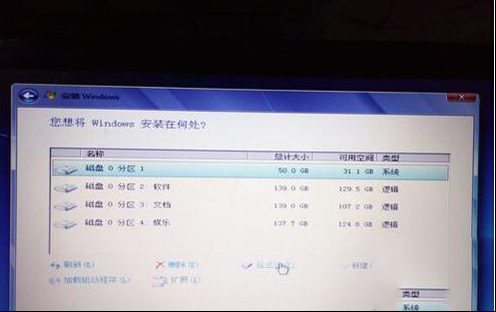
步骤5、进入系统自动安装过程,这一过程,大家不需要做任何事情,只需保证电脑不断电就行。

步骤6、系统安装完成后进入windows设置界面如图所示,根据提示设置windows更新,windows时间。

步骤7、系统提示正在完成你的设置。随后他会自动关机,如图:

步骤8、系统安装完成,自动进入系统。
步骤9、安装驱动,用之前准备好的备份或者驱动精灵进行安装,先安装网卡驱动。
以上就是惠普笔记本重装系统的具体操作,大家可以参照以上的步骤来进行操作。
热门服务推荐
热门问答
-
惠普笔记本电脑怎么重装系统 答
1、新型惠普笔记本电脑预设win1064位官方旗舰版,重新安装系统时,需要用uefiU盘重新安装。2、制作wepe启动盘后,将win10系统iso镜像直接复制到USB,微pe启动盘支持4G镜像以上3、在需要重新安装系统的惠普笔记本电脑上插入pe启动盘,重新启动后按F9启动快捷键,调出启动菜单对话框,选择识别的USB选项,一般为USB名称或USB文字,按回转键进入

-

-
惠普14寸笔记本电脑长宽 答
14 寸笔记本电脑的长和宽会因不同的型号和设计而有所差异。 一般来说,14 寸笔记本电脑的屏幕对角线长度约为 14 英寸,换算成厘米大约是 35.56 厘米。 屏幕的长和宽比例通常为 16:9 或 16:10。 以 16:9 的比例为例,根据勾股定理可以计算出屏幕的长约为 31 厘米,宽约为 17.5 厘米。 然而,实际的笔记本电脑尺寸还会受到边框、机身厚度等因素的影响。 不同品牌和型号的 14

新人礼遇,下单最高立减100元
00
:00
后结束


 推荐
推荐
 推荐
推荐